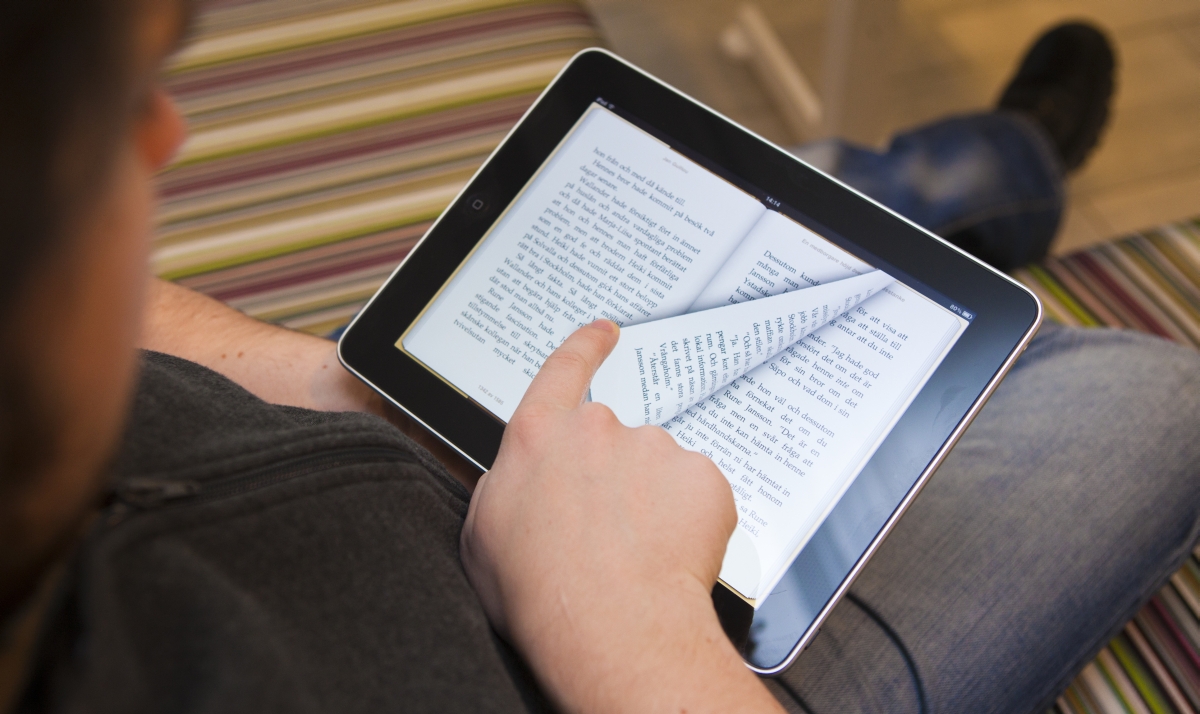Kuinka yhdistää tabletti Internetiin
 Nykymaailmassa ihmiset joutuvat olemaan vuorovaikutuksessa valtavan tiedon kanssa. Ja nyt on vaikea kuvitella elämää ilman Internetiä. Lisäksi lähes jokaisella ihmisellä on laite, kuten älypuhelin tai tabletti. Ja luonnollisesti on tarvetta käyttää kannettavia vempaimia päästäkseen maailmanlaajuiseen verkkoon.
Nykymaailmassa ihmiset joutuvat olemaan vuorovaikutuksessa valtavan tiedon kanssa. Ja nyt on vaikea kuvitella elämää ilman Internetiä. Lisäksi lähes jokaisella ihmisellä on laite, kuten älypuhelin tai tabletti. Ja luonnollisesti on tarvetta käyttää kannettavia vempaimia päästäkseen maailmanlaajuiseen verkkoon.
Yksi kätevimmistä vaihtoehdoista olisi tabletti. Kokonsa ansiosta sitä on mukava käyttää sekä työsovelluksissa että yksinkertaisessa kommunikaatiossa ystävien kanssa sosiaalisessa mediassa. Tässä artikkelissa kuvataan vaihtoehdot tablet-laitteen yhdistämiseksi Internetiin, tärkeimmät mahdolliset ongelmat ja niiden korjaaminen.
Artikkelin sisältö
Kuinka ottaa Wi-Fi käyttöön tabletissa
Yhdistä kodin Wi-Fi, yleisin tapa yhdistää tabletti Internetiin. Jotta voit käyttää tätä menetelmää, sinun on suoritettava muutama yksinkertainen vaihe:
- Avaa asetukset.
- Etsi "Langattoman verkon asetukset" tai "Wi-Fi-asetukset" -välilehti
- Ota tiedonsiirto käyttöön.
- Valitse sitten haluamasi vaihtoehto näkyviin tulevasta löydettyjen Wi-Fi-verkkojen luettelosta.
- Syötä tarvittaessa salasana.
Kun muodostat yhteyden reitittimeen langattoman verkon kautta, syntyy kaksi pääongelmaa. Yhteysprosessi jumiutuu "IP-osoitteen hankkiminen" -vaiheessa tai vaadittu Wi-Fi-osoite puuttuu.
IP-osoitteen saamatta jättäminen johtuu verkkoasetuksissa olevasta virheestä joko reitittimessä tai itse tabletissa. Yleisin syy on, että DHCP-palvelin ei ole käytössä.
Viite! DHCP-palvelin jakaa IP-osoitteet automaattisesti määritettyjen asetusten mukaisesti.
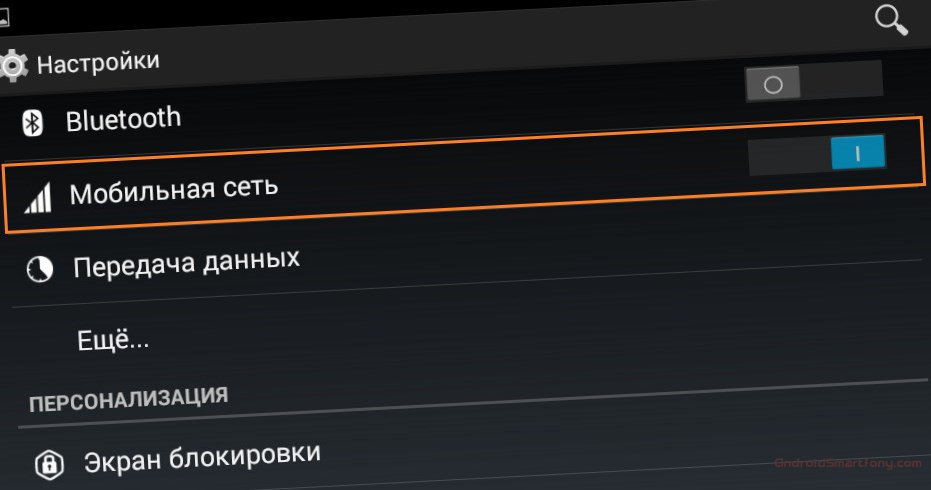 Ota se käyttöön avaamalla reitittimen verkkokäyttöliittymä ja käynnistämällä automaattinen DHCP-toiminto siitä. Tapahtuu, että pitkäaikaisen käytön aikana asetuksissa esiintyy vikoja, ja oikean toiminnan palauttamiseksi riittää yksinkertaisesti käynnistää reititin uudelleen.
Ota se käyttöön avaamalla reitittimen verkkokäyttöliittymä ja käynnistämällä automaattinen DHCP-toiminto siitä. Tapahtuu, että pitkäaikaisen käytön aikana asetuksissa esiintyy vikoja, ja oikean toiminnan palauttamiseksi riittää yksinkertaisesti käynnistää reititin uudelleen.
Virhe IP-osoitteen saamisessa voi myös johtua virheellisestä Wi-Fi-nimestä. Käytetään esimerkiksi tiettyjä merkkejä tai kyrillistä. Tässä tapauksessa riittää yksinkertaisesti nimetä wi-fi-yhteys uudelleen standardien mukaisesti käyttämällä vain latinalaisia aakkosia.
Toinen yleinen ongelma on sopimattomat salaustyypit. Salausstandardeja on useita, ja joissakin tablet-malleissa ei ole automaattista valintaa. Jos haluat nähdä, minkä tyyppistä salausta käytetään, sinun tarvitsee vain avata lisäyhteysasetukset. Ja tarkista ne reitittimen asetuksista.
Jos tabletti ei löydä vaadittua Wi-Fi-yhteyttä ollenkaan. Sitten todennäköisesti tämä yhteys on yksinkertaisesti piilotettu. Jotta voit muodostaa yhteyden tällaiseen verkkoon, sinun on tiedettävä tarkalleen kaikki sen tiedot. Löytyneiden verkkojen välilehdessä sinun on avattava lisäasetukset ja valittava "Lisää verkko". Syötä sitten kaikki tarvittavat tiedot näkyviin tulevaan ikkunaan. Nyt, kun tällainen verkko havaitaan, tabletti muodostaa automaattisesti yhteyden siihen.
Tärkeä! Jos olet varma, että syötit kaikki tiedot oikein, mutta laite ei silti löydä vaadittua Wi-Fi-yhteyttä.Syynä voi olla reitittimen langattoman verkkomoduulin tekninen toimintahäiriö. Tässä tapauksessa reititin on vietävä huoltokeskukseen ongelman ratkaisemiseksi.
Kuinka muodostaa Internet-yhteys tabletilla
Toiseksi yleisin tapa käyttää Internetiä tabletilla on 3G- ja 4G-mobiiliinternet. Tämän vaihtoehdon etuna on sijaintiriippumattomuus. Huonona puolena on Internetin ylimääräinen tilausmaksu ja tabletissa on oltava erityinen SIM-korttipaikka.
Jotta voit muodostaa yhteyden mobiiliverkkoon, tarvitset ensin SIM-kortin, jossa on Internet-yhteys. Se on asetettava erityiseen liittimeen. Ota sitten tiedonsiirto käyttöön langattoman verkon asetuksissa.
 Mahdolliset ongelmat liittyvät usein Internet-moduulin virheelliseen toimintaan tai yksinkertaiseen signaalin puutteeseen. Jos signaalilla on vaikea tehdä mitään itse, voit hoitaa asetukset itse.
Mahdolliset ongelmat liittyvät usein Internet-moduulin virheelliseen toimintaan tai yksinkertaiseen signaalin puutteeseen. Jos signaalilla on vaikea tehdä mitään itse, voit hoitaa asetukset itse.
Tärkeä! SIM-kortilla on oltava tariffi Internet-yhteydellä. Muuten yhteys on edelleen mahdollinen, mutta sen hinta on kohtuuttoman korkea.
Jos vaadittu tariffi on kytketty ja olet varma, että signaali on olemassa. Tarkista käytettävissä olevat yhteyspisteet. Voit tehdä tämän avaamalla lisäasetukset ja tarkistamalla käytettävissä olevat tukiasemat. Jos ne puuttuvat kokonaan, syynä on todennäköisesti laitteen tekninen toimintahäiriö.
Kuinka kytkeä Internet päälle ja pois päältä
 Kehittäjät ovat pitkään huolehtineet tavallisista käyttäjistä. Sammuta tai sammuta Internet vain pyyhkäisemällä sormeasi näytön poikki ylhäältä alas ja napsauttamalla vastaavaa kuvaketta avautuvassa ikkunassa. Tämä toiminto voidaan tehdä myös asetuksista.
Kehittäjät ovat pitkään huolehtineet tavallisista käyttäjistä. Sammuta tai sammuta Internet vain pyyhkäisemällä sormeasi näytön poikki ylhäältä alas ja napsauttamalla vastaavaa kuvaketta avautuvassa ikkunassa. Tämä toiminto voidaan tehdä myös asetuksista.
Suurin osa esiin tulevista ongelmista voidaan ratkaista itse, usein riittää pelkkä laitteen uudelleenkäynnistys. Mutta jos huomaat teknisen vian, älä pura laitetta itse ja yritä korjata se.
Mobiili-internetiä käytettäessä tulee myös asettaa rajoituksia siirrettävälle datamäärälle. Jos tariffisi sisältää 10 Gt Internetiä, asettamalla rajan 9,5 Gt gadget varoittaa sinua etkä ylitä rajaa.